Lägga till personliga Microsoft-konton i appen Microsoft Authenticator
Lägg till dina personliga Microsoft-konton, till exempel för Outlook.com- och Xbox LIVE-konton, i appen Microsoft Authenticator för både standardprocessen för tvåfaktorverifiering och lösenordsfri telefoninloggning.
-
Standardmetod för tvåfaktorverifiering: Skriv ditt användarnamn och lösenord på enheten du loggar in på och välj sedan om Authenticator-appen skickar ett meddelande eller om du föredrar att kopiera den associerade verifieringskoden från skärmen Konton i appen Authenticator.
-
Metod för lösenordsfri inloggning: Skriv ditt användarnamn på enheten du loggar in på med ditt personliga Microsoft-konto och använd sedan din mobila enhet för att verifiera att det är du som använder ditt fingeravtryck, ansikte eller DIN PIN-kod. För den här metoden behöver du inte ange ditt lösenord.
Viktigt!: Innan du kan lägga till ditt konto måste du ladda ned och installera Microsoft Authenticator-appen. Om du inte har gjort det ännu följer du anvisningarna i artikeln Ladda ned och installera appen.
Du kan lägga till ditt personliga Microsoft-konto genom att först aktivera tvåfaktorverifiering och sedan lägga till kontot i appen. Du behöver inte aktivera tvåfaktorverifiering för att bara använda lösenordsfri telefoninloggning för ditt konto, men vi rekommenderar starkt att du aktiverar tvåfaktorverifiering för ytterligare kontosäkerhet.
Aktivera tvåfaktorsverifiering
-
Gå till sidan Grunderna om säkerhet på datorn och logga in med ditt personliga Microsoft-konto. Till exempel alain@outlook.com.
-
Välj fler säkerhetsalternativ längst ned på sidan.
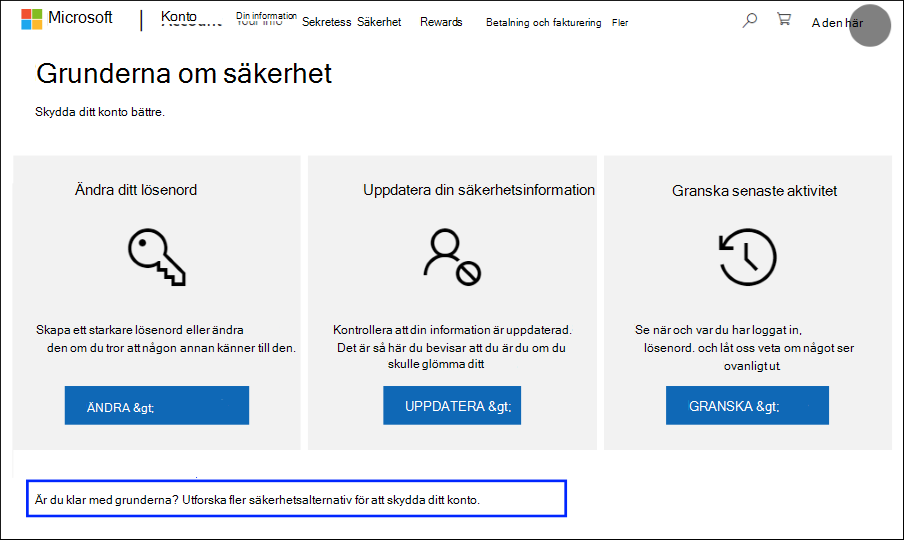
-
Gå till avsnittet Tvåstegsverifiering och välj att aktivera funktionen. Du kan också inaktivera det om du inte längre vill använda det med ditt personliga konto.
Lägg till ditt Microsoft-konto i appen
-
Öppna appen Authenticator på din mobila enhet.
-
På Android väljer du Lägg till konto från ikonen Anpassa och kontroll i det övre högra hörnet.
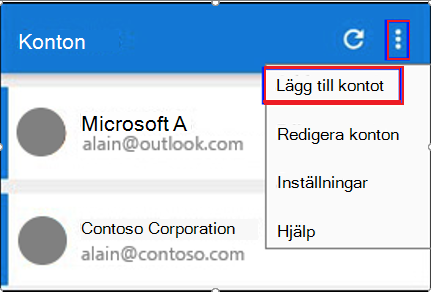
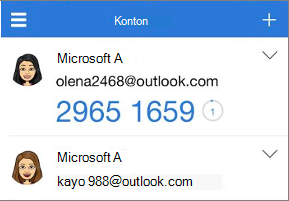
-
På sidan Lägg till konto väljer du Personligt konto.
-
Välj Logga in med Microsoft för att lägga till ditt konto. En QR-kod kan användas när den är tillgänglig, men du kan alltid lägga till ditt konto genom att logga in med ditt användarnamn och lösenord.
-
Logga in på ditt personliga konto med rätt e-postadress (till exempel alain@outlook.com) och välj sedan Nästa.
Obs!: Om du inte har ett personligt Microsoft-konto kan du skapa ett.
-
Ange ditt lösenord och välj sedan Logga in. Ditt personliga konto läggs till i appen Authenticator.
Nästa steg
-
När du har lagt till dina konton i appen kan du logga in med appen Authenticator på enheten.
-
Om du har problem med att hämta verifieringskoden för ditt personliga Microsoft-konto kan du läsa avsnittet Felsöka problem med verifieringskoder i artikeln säkerhetsinformation för Microsoft-konto & verifieringskoder.
-
För enheter som kör iOS kan du också säkerhetskopiera dina kontouppgifter och relaterade appinställningar, till exempel ordningen på dina konton, till molnet.










